
【マイクラCode Builder】球|基礎編
Code Builderではいろいろなオブジェ(物体)が作れます。例えば、上の画像にあるボール。こんなものが簡単にコードでできてしまいます。
〇変数で「半径」を作る
変数の作り方

コマンドコードに変数を表示します


チャットコマンドのブロック右端にある(+)ボタンを押すと、"num1" が表示されます。ここには作成した変数が表示されるので、"半径" を選択します。
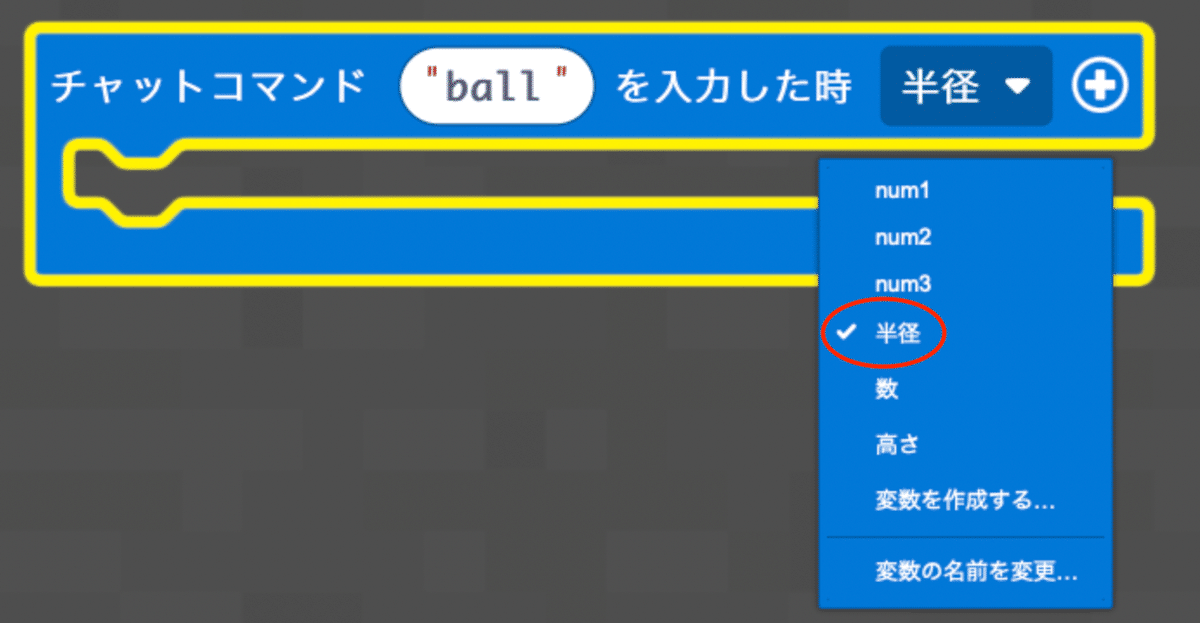
〇コードを作る
準備が整ったので、ボールを作るコードを作っていきましょう。図形を生成するコードは「高度なブロック」に入っています。
「高度なブロック」をクリックすると「図形」が出てきます。今回はこれを使っていきます。
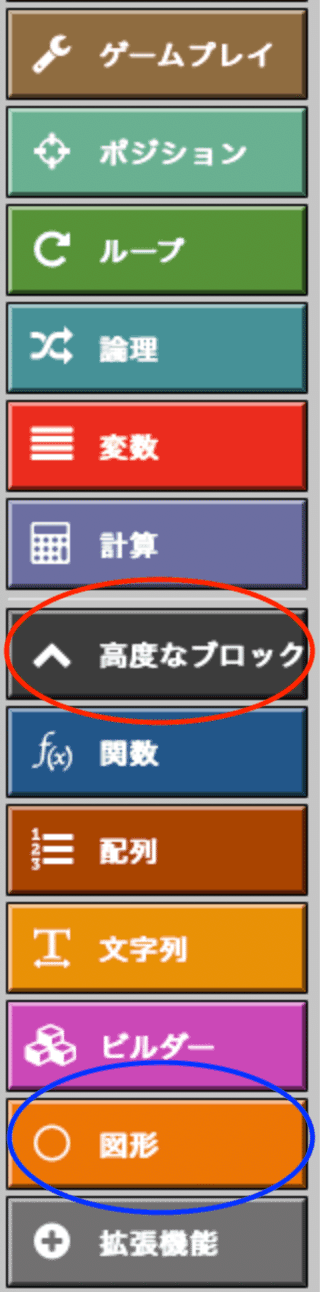
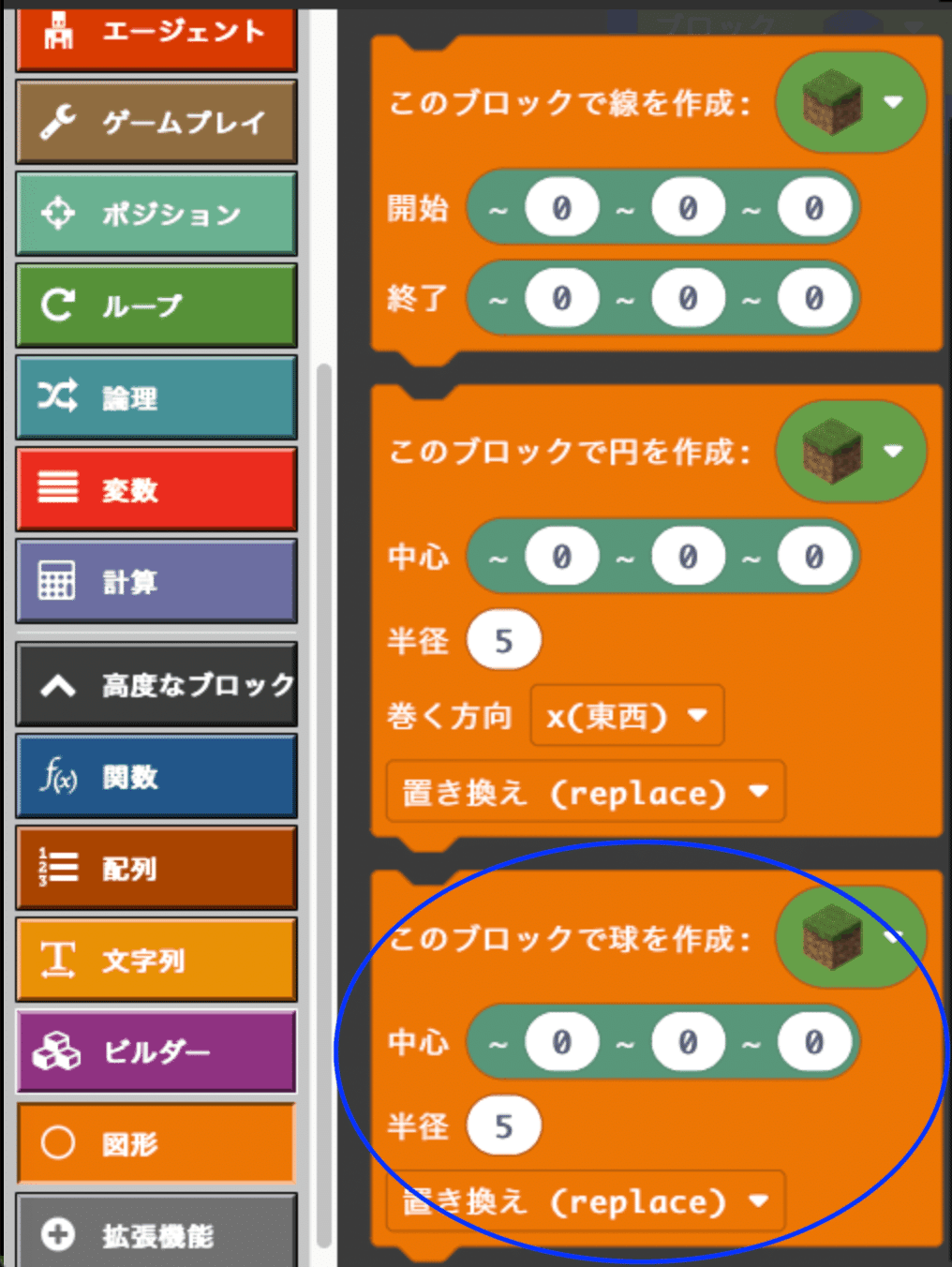
このコードをチャットコマンドに入れましょう。

中心の座標は(0,0,0)にすると作成者が埋まってしまうので、(20,0,20)のように自分から少し離れた位置を設定します。
次に、変数「半径」を図形生成コードの半径の欄に入れます。

こうすることで、コマンドを入力する際に自分で好きな大きさのボールが作れるようになります。
〇コードを実行する
では実際にボールを生成してみましょう。今回は半径5のボールにします。
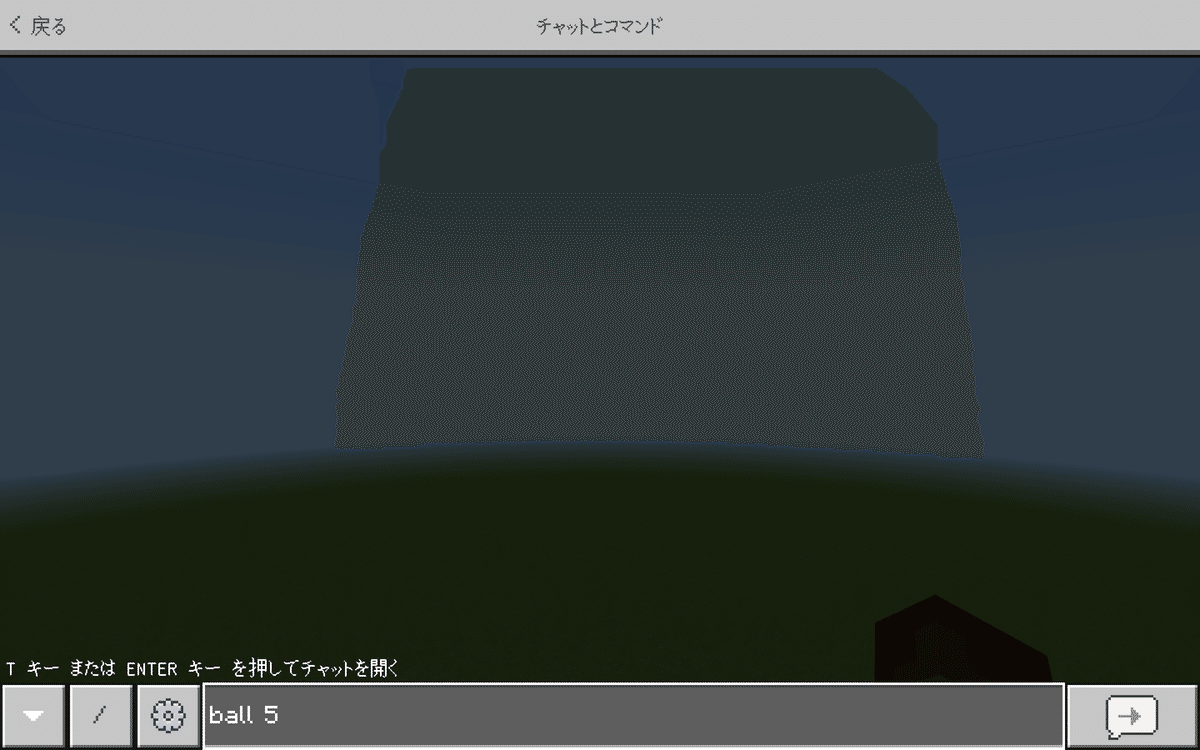
上のように、チャット欄にコマンドと半径のサイズを入力して、実行すると… 球体が作成できました!
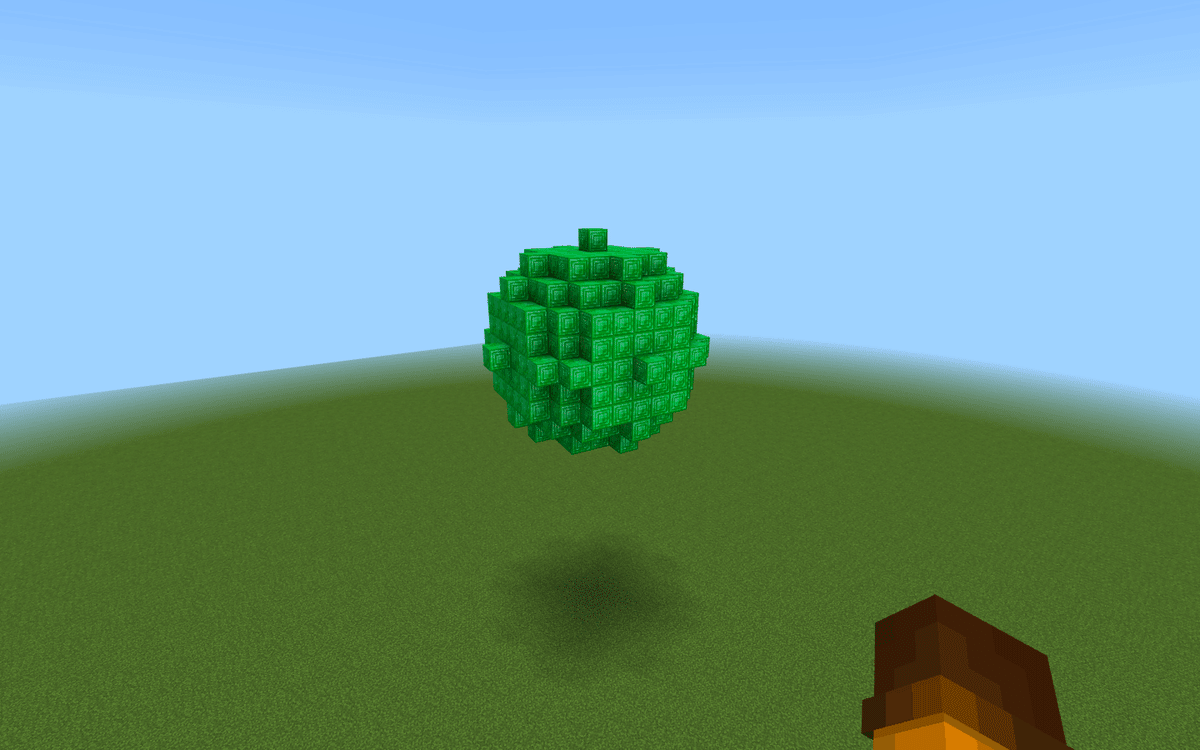
いかがでしたか?うまく作れましたか?
半径を大きくすると、生成に時間がかかるので注意してくださいね。
この記事が気に入ったらサポートをしてみませんか?
